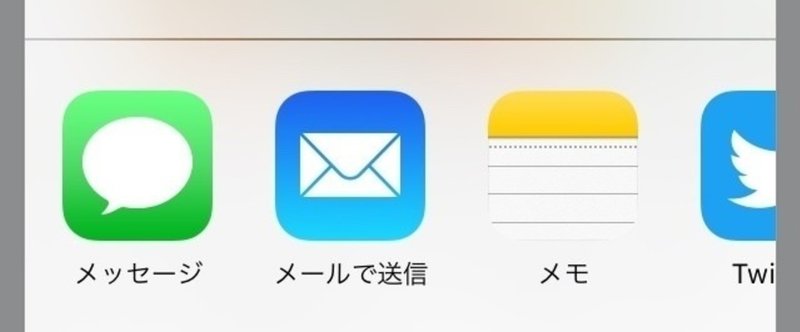
iPhoneで有料テキストノートを作る方法
タイトルの通りなんですが、個人的にどうやったらいいか知りたかったので。試行錯誤の上、「これならできるわ」という方法がやっと分かりました。
iPhoneアプリで、テキストノートを作ると、「有料ノートは作成できません」となりますね。そこをなんとか越えたかった! ちなみに、iOSは9にアップデートしております。
実験の意味も込めて、有料記事にしましたが、全文読めます(笑) もし、役に立った、と思われたら、投げ銭でお願いします。
(といいますか、どうやらAndroidアプリならできるらしいですね…。iOSアプリも同じ機能にならないかな。)
まずは、iPhoneアプリでテキストノートを書く。
これは、みなさん普段からされてますね。
書き終わったら「閉じる」を押す。
今まで書いた文章が飛んだらどうしよう!と毎回ヒヤヒヤしてます。「閉じる」と、下書きに保存されますね。
iPhoneのSafariでnoteにアクセスする。
アプリからブラウザへ移ります。noteにログインします。
Safariを「デスクトップ用サイトを表示」にします。

これですね。こうすると、noteをパソコンで使う時のような設定になります。
下書き保存していた記事を編集して公開!
この時の作業は、パソコン版と同じです。
公開設定>有料を選択>価格決め>ハッシュタグ設定>マガジン追加(任意)>有料エリア設定!
そうなんです。ちゃんと、有料エリア設定が、iPhoneのSafariでできます。
公開!
無事に、有料でテキストノートが公開されます。
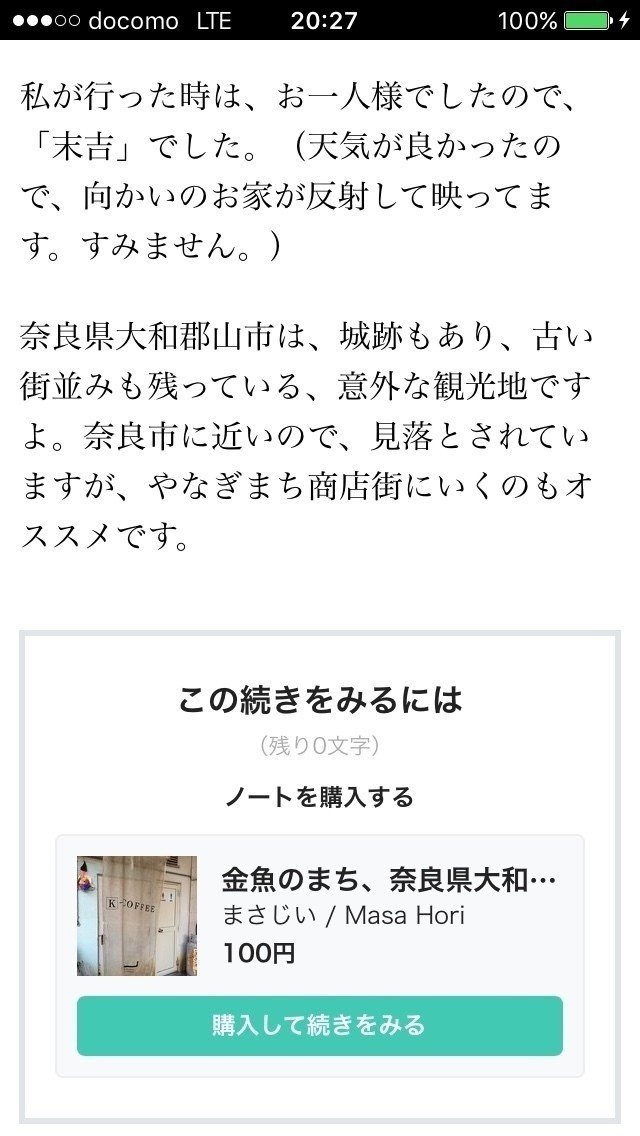
この記事も、すべてiPhoneのみで更新しています。
これで、パソコンがなくても、有料記事が公開できます!嬉しい!
注)この方法で、足りない部分や、注意すべき点などは、随時、追加更新しようと思っています。
ここから先は
0字
¥ 100
アクセスしていただき、ありがとうございます。皆様からのサポートは今後の執筆活動に使わせていただきます。
